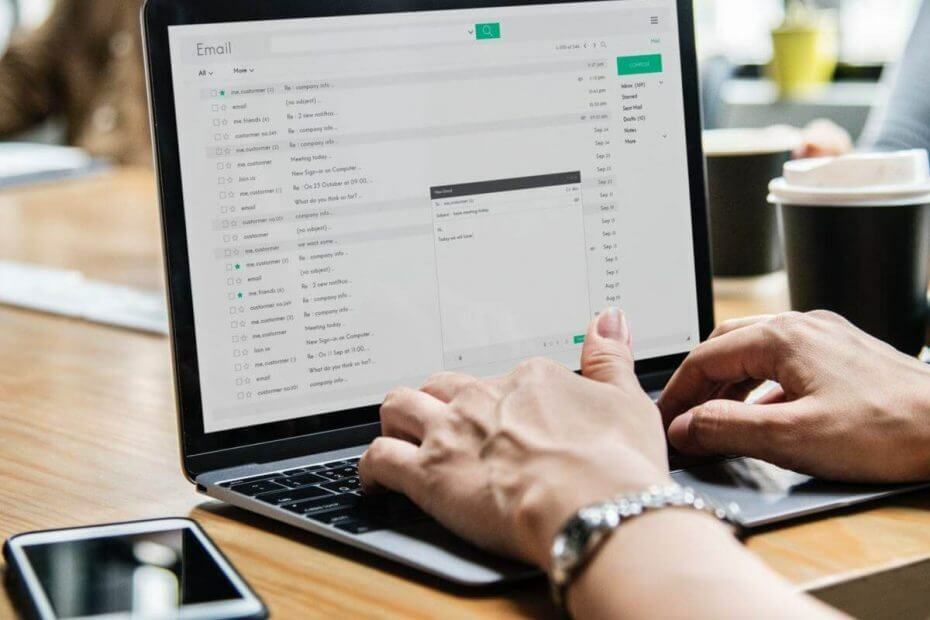
Ce logiciel maintiendra vos pilotes opérationnels, vous protégeant ainsi des erreurs informatiques courantes et des pannes matérielles. Vérifiez tous vos pilotes maintenant en 3 étapes faciles :
- Télécharger DriverFix (fichier de téléchargement vérifié).
- Cliquez sur Lancer l'analyse pour trouver tous les pilotes problématiques.
- Cliquez sur Mettre à jour les pilotes pour obtenir de nouvelles versions et éviter les dysfonctionnements du système.
- DriverFix a été téléchargé par 0 lecteurs ce mois-ci.
Si vous êtes pressé et que vous souhaitez éteindre rapidement votre appareil Windows 7, 8, 8.1 ou Windows 10, vous risquez de recevoir une alerte agaçante disant que "Les programmes doivent encore fermer”. Eh bien, si vous souhaitez désactiver cette fonctionnalité Windows intégrée, n'hésitez pas et utilisez les instructions de ce guide étape par étape.
Presque chaque fois que vous souhaitez redémarrer ou éteindre votre appareil Windows 7, 8, 8.1 ou Windows 10, le système d'exploitation vous demandera le message suivant "
Un nombre de Les programmes doivent encore être fermés” où un certain nombre de programmes peuvent être 1, 2 et ainsi de suite. Ces programmes peuvent contenir des données non enregistrées et c'est pourquoi Windows vous empêche de vous arrêter. Mais, dans la plupart des cas, les programmes qui doivent être fermés manuellement n'utilisent aucune donnée, donc le message d'alerte n'est pas utile. Pour certaines raisons, le message « Les programmes doivent encore fermer » Windows 7, 8, 8.1 ou Windows 10 deviendra assez ennuyeux.- LIRE AUSSI: Correction: erreur « Cette application ne fonctionnera pas sur votre appareil » dans Windows 10
Donc, si vous savez que vous sauvegardez toujours vos données avant de fermer un programme, ou avant d'arrêter ou de redémarrer votre Basé sur Windows appareil, vous pouvez maintenant choisir de désactiver cette fonctionnalité intégrée. Pour ce faire, il vous suffit de suivre les étapes ci-dessous.
Comment bloquer l'alerte « Les programmes doivent encore être fermés »
- Tout d'abord, rendez-vous dans votre Écran de démarrage.
- De là, appuyez sur Win + R dédié touches du clavier afin d'ouvrir la boîte « run ».
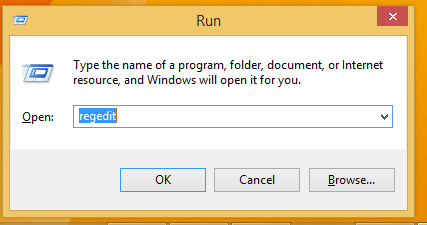
- Taper "regedit» et appuyez sur « ok ».
- La fenêtre du Registre s'affichera maintenant sur votre appareil Windows 8.
- Dans le registre, accédez au chemin "HKEY_CURRENT_USERControl PanelDesktop".
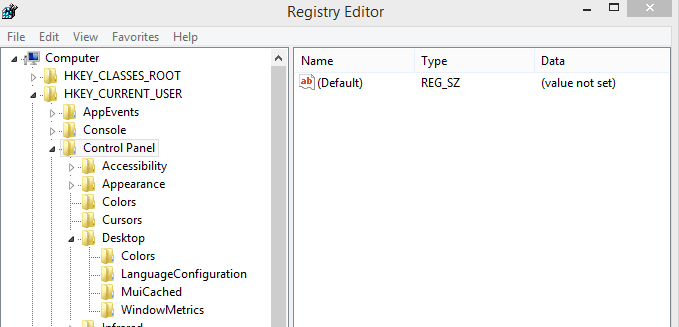
- Dans le panneau de droite du Registre, faites un clic droit sur un espace vide. Sélectionnez "Nouveau", puis créez une valeur de chaîne - nommez cette nouvelle valeur comme "AutoEndTask".
- Double-cliquez sur Fin de tâche automatique et définissez sa valeur sur 1.
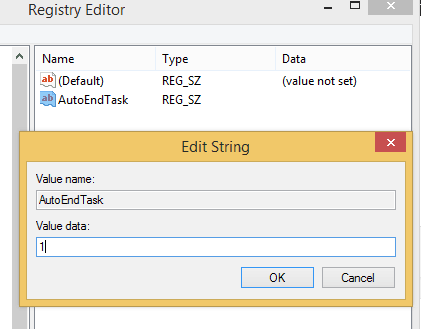
- Fermez le Registre et redémarrez votre appareil Windows 7, 8, 8.1 ou Windows 10 lorsque vous avez terminé.
Gardez à l'esprit que cette solution peut déclencher des problèmes sur votre ordinateur. Plus précisément, vos applications et programmes peuvent se fermer avant d'enregistrer des données importantes. Cela signifie que vous pourriez perdre tout votre travail en une seconde. Alors, n'utilisez cette méthode que si vous en avez vraiment besoin.
C'est ainsi que vous pouvez désactiver la fonctionnalité « Les programmes doivent encore être fermés » sur Windows 7, 8, 8.1 ou Windows 10. Maintenant, vous pourrez redémarrer ou éteindre votre appareil sans avoir à forcer la fermeture des programmes ou sans traiter d'autres invites ou alertes. Donc, nous avons terminé pour aujourd'hui; restez près de Windows 10, 8 conseils, astuces et guides seront développés pour votre tablette, ordinateur portable ou ordinateur de bureau.
HISTOIRES CONNEXES À VÉRIFIER :
- Message « Fermer les programmes pour éviter la perte d'informations » dans Windows 10 [Réparer]
- Correction: Windows Store se ferme immédiatement après l'ouverture
- Correction d'un problème qui a empêché le programme de fonctionner correctement sous Windows 10

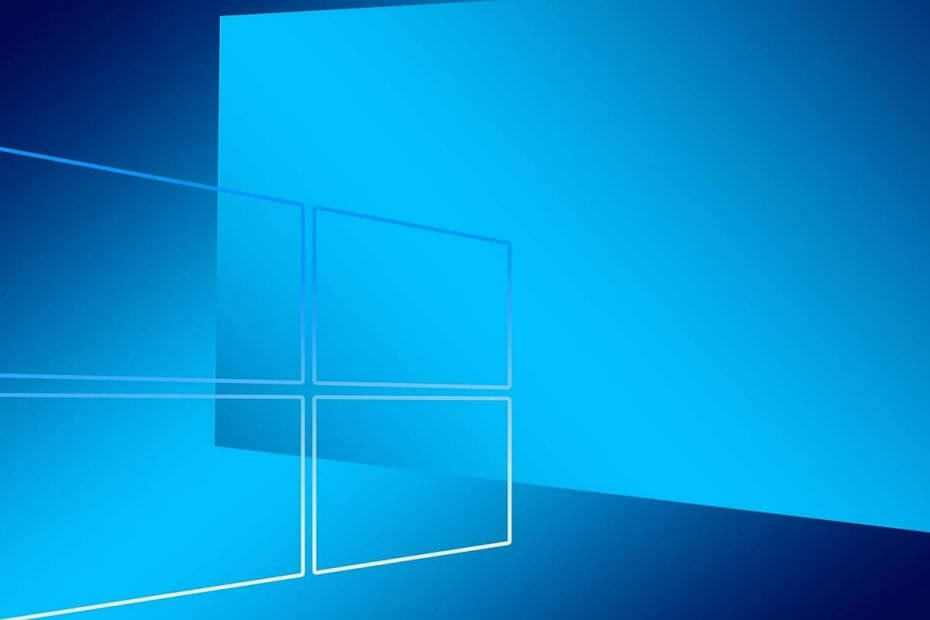
![Mon PC Windows 10 peut-il rejoindre un domaine? [EXPLIQUÉ]](/f/de4b3a482e4738e9aa15dcc5b5b19095.jpg?width=300&height=460)